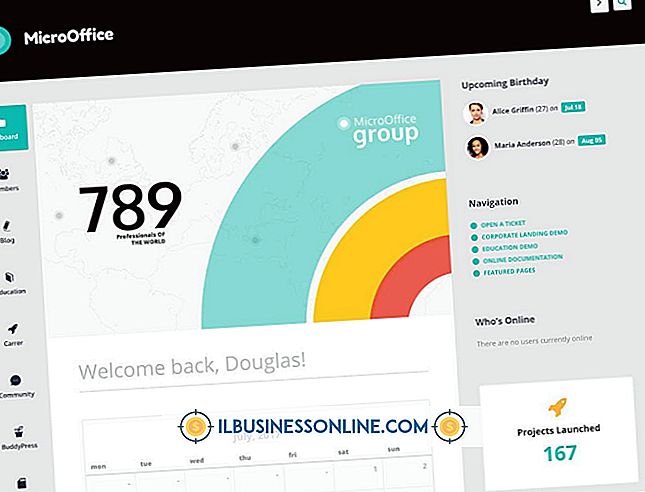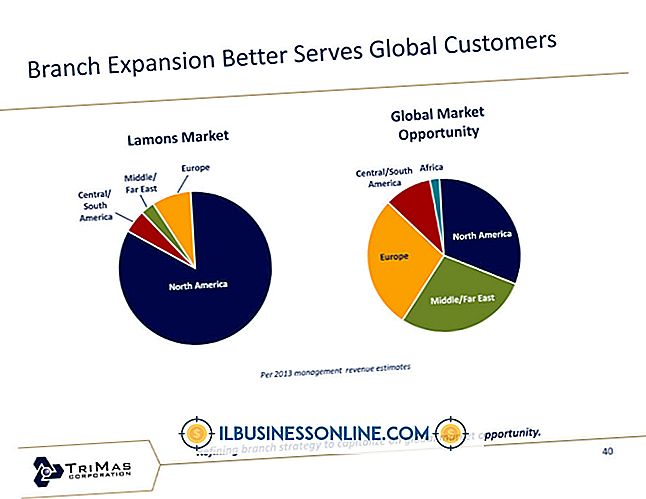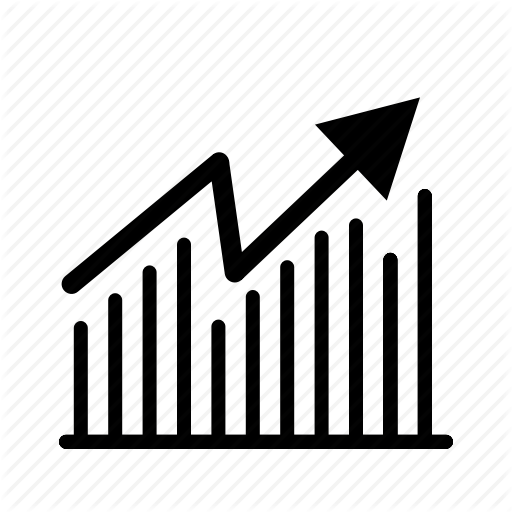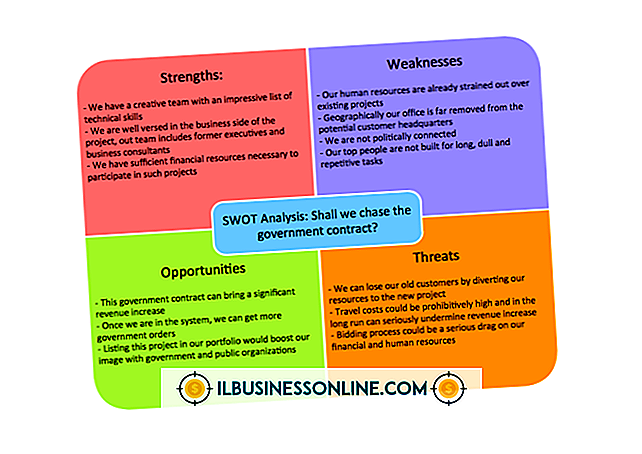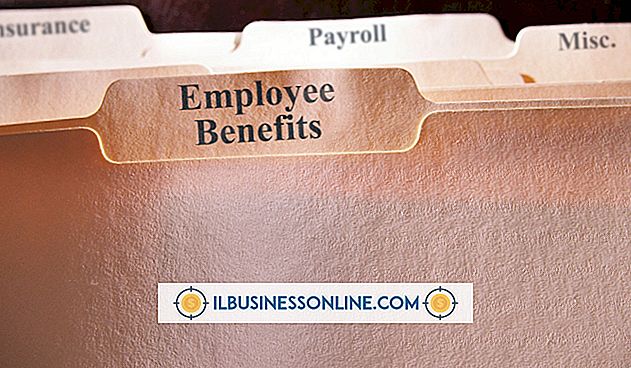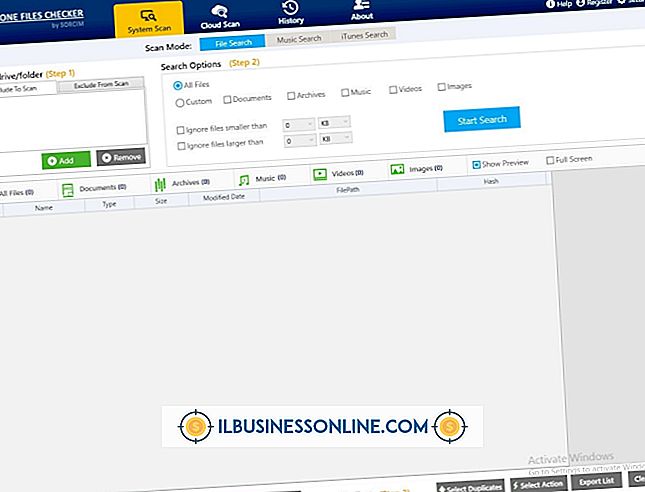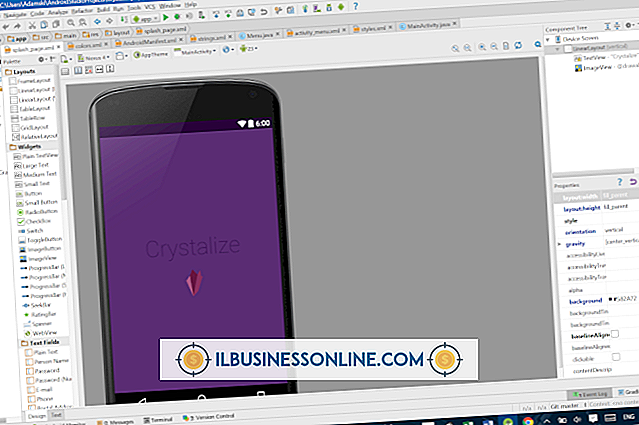Logitech 키보드의 확대 / 축소를 해제하는 방법

일부 Logitech 키보드에는 특정 폴더, 응용 프로그램 또는 기능에 대한 바로 가기로 사용되는 몇 가지 전용 단추가 있습니다. 이 버튼은 Logitech의 SetPoint 소프트웨어에 의해 작동되며 각 버튼의 기능을 사용자 정의 할 수 있습니다. 이 단추를 사용하지 않으면 실수로 단추 중 하나를 눌러도 비즈니스 생산성에 영향을주지 않도록 각 단추를 비활성화 할 수 있습니다. 그러나 Logitech SetPoint에서는 확대 / 축소 단추를 비활성화 할 수 없습니다. Logitech SetPoint를 닫으면 줌 단추를 포함한 모든 사용자 지정 단추가 비활성화됩니다.
1.
Windows "시작"버튼을 클릭하고 검색 필드에 "마우스 및 키보드 설정"을 입력하십시오. 검색 결과에서 "마우스 및 키보드 설정"을 클릭하여 Logitech SetPoint를 시작하십시오.
2.
"도구"탭을 클릭하고 망치와 드라이버 아이콘을 클릭하여 SetPoint 옵션을보십시오. 선택되지 않은 경우 "알림 영역에 SetPoint 아이콘 표시"확인란을 선택하십시오. "OK"버튼을 클릭하여 SetPoint 창을 닫습니다.
삼.
알림 영역 또는 시스템 트레이에있는 "마우스 및 키보드"아이콘을 마우스 오른쪽 단추로 클릭하십시오. "종료"를 클릭하여 SetPoint를 닫고 줌 버튼을 비활성화하십시오.
인기 게시물
Windows 8의 내장 검색 기능은 개별 파일과 같은 이름을 가진 다른 모든 파일을 찾기에 꽤 좋습니다. 그러나 동일한 파일에 명확하게 플래그를 지정하는 것은 좋지 않으며 중복 파일 만 반환하고 쉽게 정리할 수있는 기능은 제공하지 않습니다. 대신 타사의 중복 파일 검색 프로그램을 사용하여 폴더를 검색하지 않고 외장 하드 드라이브에서 동일한 파일을 찾을 수 있습니다. Auslogics Duplicate File Finder 사용 1. Auslogics Duplicate File Finder를 다운로드, 설치 및 실행하십시오 (참고 자료 링크). 2. 디스크 드
자세한 내용을
제한 계약으로도 알려진 고용 계약 제한은 고용 계약 기간 동안 고용주와 고용인이 고용 관계 동안 및 후에 할 수있는 것을 제한하는 조항입니다. 명시 적이든 묵시적이든, 서면 또는 구두이든 구속력있는 계약으로 간주 될 수 있음을 아는 것이 중요합니다. 직원 핸드북과 같은 다른 회사 문서는 고용 관계에 구속력있는 제한을 제공 할 수 있습니다. 해지 제한 고용 계약에는 해고에 대한 제한이 포함될 수 있습니다. 이러한 제한은 "앳 기꺼이"고용을 가정하는 모든 주법을 대신 할 수 있습니다. 재임 중 취업이란 고용주 또는 직원이 특정 차별 및 기타 불법적 인 관행으로부터 직원을 보호하는 법에
자세한 내용을
Android 프로그래밍 SDK를 사용하면 이미지를 XML 파일에 저장하고 이미지를 사용하여 Android 앱의 아이콘과 버튼을 표시 할 수 있습니다. 안드로이드 SDK에서 "Drawables"클래스를 사용하여 안드로이드 화면에 그래픽을 표시해야합니다. 이 함수는 Android 앱 프로그래밍의 기본 기능입니다. 목적 Android는 XML 파일을 사용하여 앱의 모든 설정 또는 이미지를 저장합니다. 이 설정을 사용하면 표준 XML 형식 파일을 사용하여 여러 화면을 사용자 정의 할 수 있으므로 XML에 익숙한 프로그래머는 새로운 형식을
자세한 내용을
중소기업에 개방 된 마케팅 방법은 그 어느 때보 다 풍부하지만 효과적인 마케팅 커뮤니케이션의 원칙은 본질적으로 변함이 없습니다. 전자 메일 캠페인을 만들 든, 문자 또는 엽서가있는 다이렉트 메일 마케팅을 계획하든, 박람회에 방문객에게 전단지와 명함을 배포하려는 의도가 있든간에 결과를 얻는 메시지를 전하고 싶습니다. 고객 파악 메시지를 작성하기 전에 목표 시장에 대해 생각하십시오. 사실, 귀하의 고객에 대한 생각을 잠시 목표 시장으로 삼지 않으시 고 귀하의 제안에 관심이있을 수있는 개인을 묘사하십시오. 그런 다음 그들에게 말하고있는 것처럼 글을 씁니다. 이렇게하면 광고, 웹 페이지, 판매 편지 또는 이메일의 음색이 설정됩니다. 기업에 서비스를 판매하는 경우 기업 의사 결정권자를 다룰 예정이므로 청바지를 십대 소녀에게 판매하는 경우와는 다른 색조로 작성됩니다. 혜택에 집중 제품이
자세한 내용을
iPhone에서 단축 다이얼 기능은 "즐겨 찾기"로 알려져 있습니다. 키패드의 전화 번호와 숫자를 연결하는 대신 "전화"메뉴에있는 목록입니다. 목록에는 연락처 이름이 표시되어 어떤 전화 번호가 어떤 버튼에 할당되어 있는지 기억해야하는 부담을 덜어줍니다. 이 기능을 사용하고 나면 전체 연락처 목록을 스크롤하지 않고도 업무 담당자 또는 VIP 고객에게 문의 할 수 있습니다. 즐겨 찾기 만들기 1. iPhone의 바탕 화면에서 "전화"아이콘을 누른 다음 전화 화면에서 "연락처"아이콘을 누릅니다. 추가하려는 연락처 중 하나가 "최근"또는 "음성
자세한 내용을